Ventana Jerarquía
La ventana Jerarquía muestra todas las relaciones del elemento de modelado seleccionado en ese momento. El elemento de modelado se puede seleccionar en un diagrama, en la ventana Estructura del modelo o en la ventana Favoritos.
Los elementos de la ventana Jerarquía se pueden mostrar de dos maneras:
•vista en forma de árbol
•vista en forma de diagrama
Para cambiar de una vista a otra haga clic en los botones Mostrar en forma de árbol ![]() o Mostrar en forma de diagrama
o Mostrar en forma de diagrama ![]() en la esquina superior izquierda de la ventana.
en la esquina superior izquierda de la ventana.
La vista en forma de árbol muestra en forma de árbol todas las relaciones del elemento seleccionado en ese momento. Con los botones de la parte superior de la ventana puede seleccionar qué tipos de relaciones quiere que se muestren. En la imagen siguiente solo se han seleccionado las generalizaciones ![]() y las asociaciones
y las asociaciones ![]() .
.
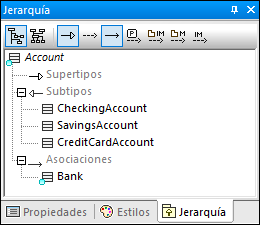
Panel Jerarquía (vista en forma de árbol)
La vista en forma de diagrama muestra un solo conjunto de relaciones. En esta vista solo puede haber un icono activo en la barra de herramientas. En la imagen anterior, por ejemplo, está activo el icono Mostrar generalizaciones  .
.
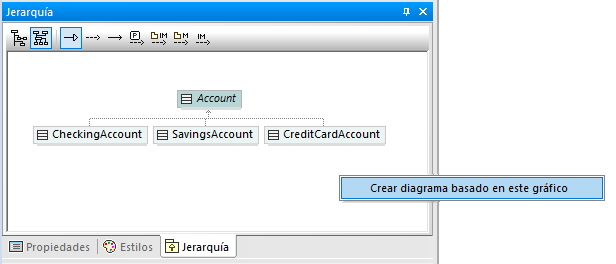
Panel Jerarquía (vista en forma de diagrama)
La vista en forma de árbol permite generar diagramas que incluyan los elementos visibles en la ventana. Para ello haga clic con el botón derecho dentro de la ventana y seleccione Crear diagrama basado en este gráfico en el menú contextual.
Los ajustes de la ventana Jerarquía se pueden cambiar usando la opción de menú Herramientas | Opciones | Vista, grupo Jerarquía, en la parte inferior del cuadro de diálogo.
La ventana Jerarquía es navegable: haga doble clic en el icono de uno de los elementos dentro de la ventana para mostrar las relaciones de dicho elemento. Esto se puede hacer tanto en la vista en forma de árbol como en la vista en forma de diagrama.